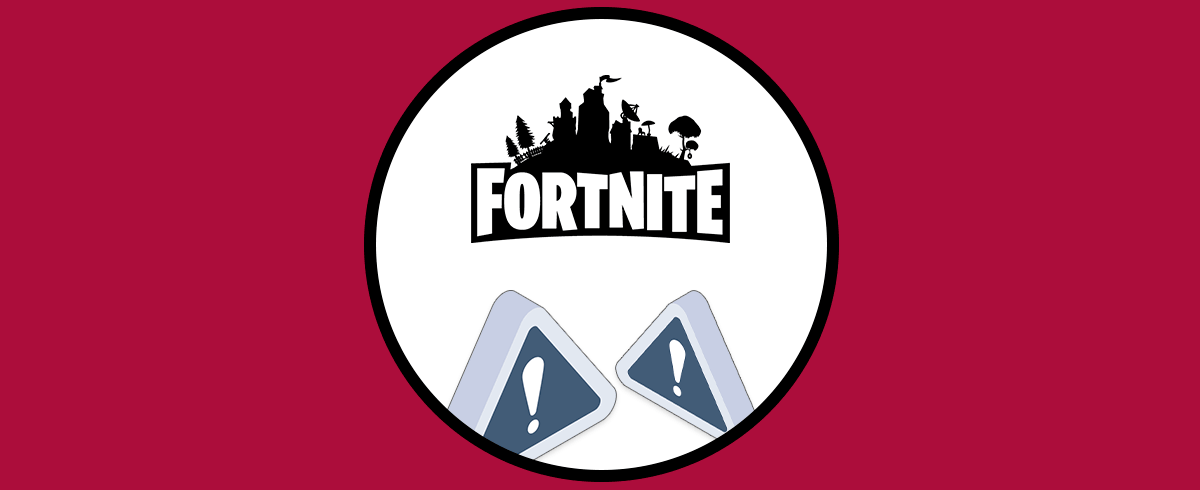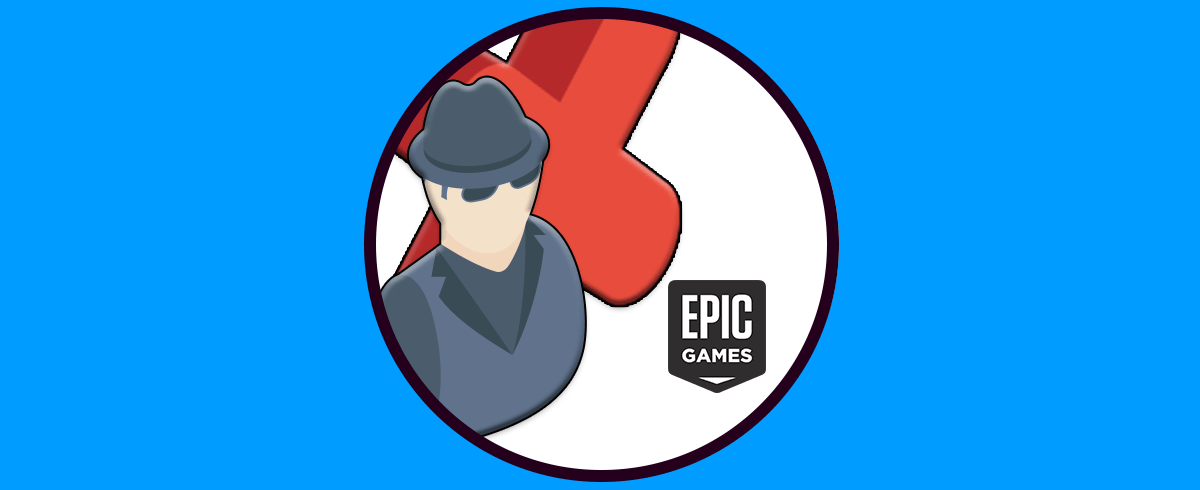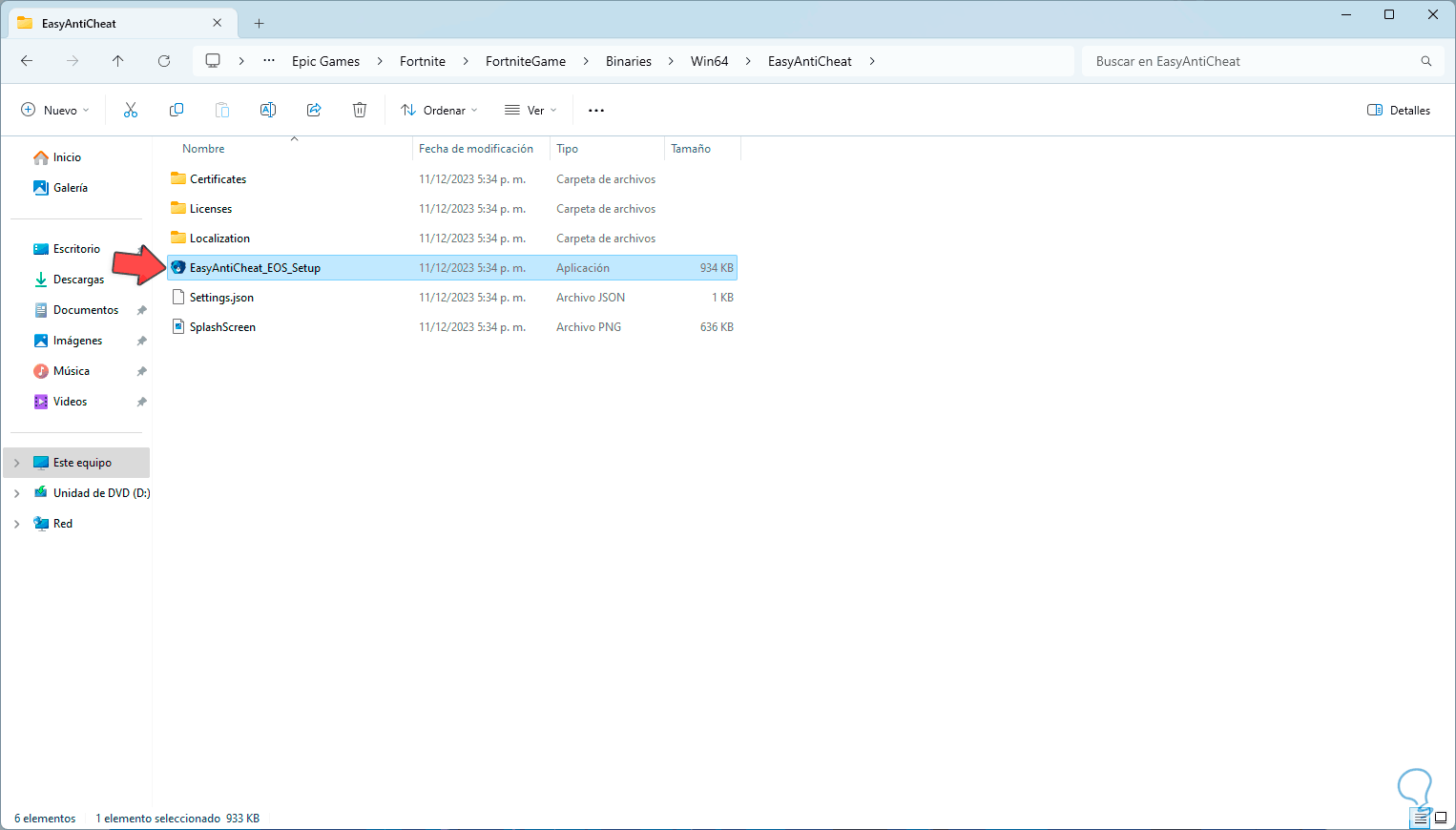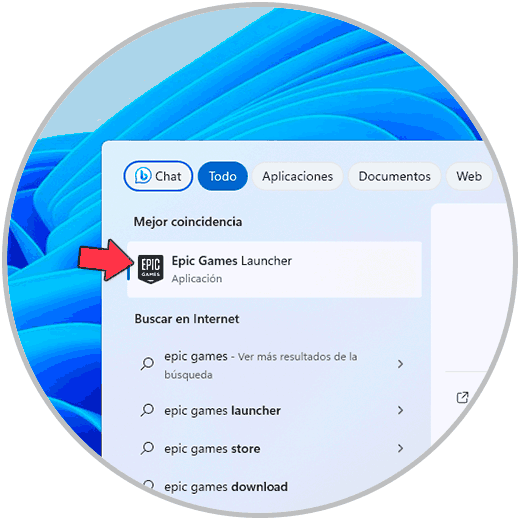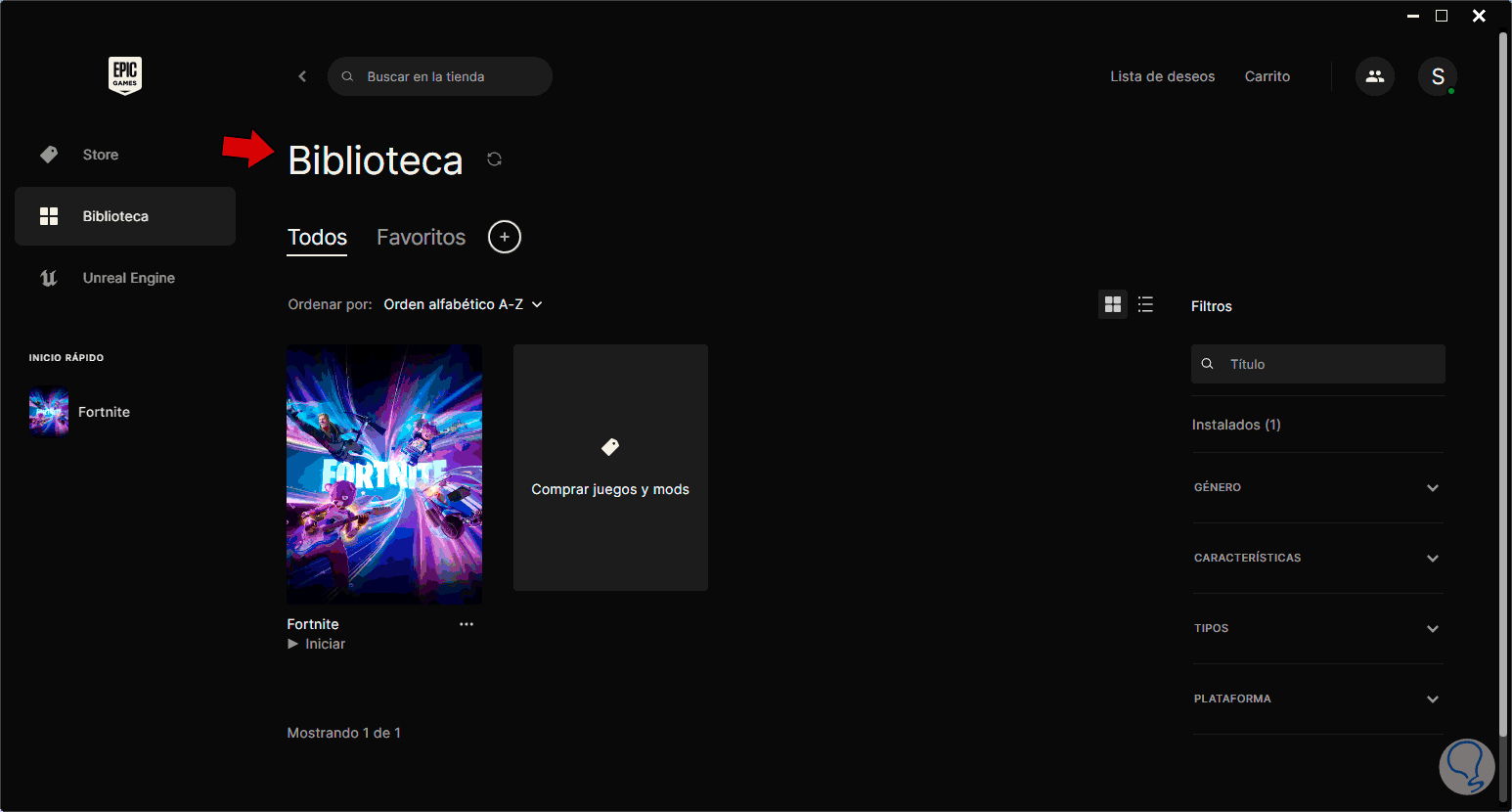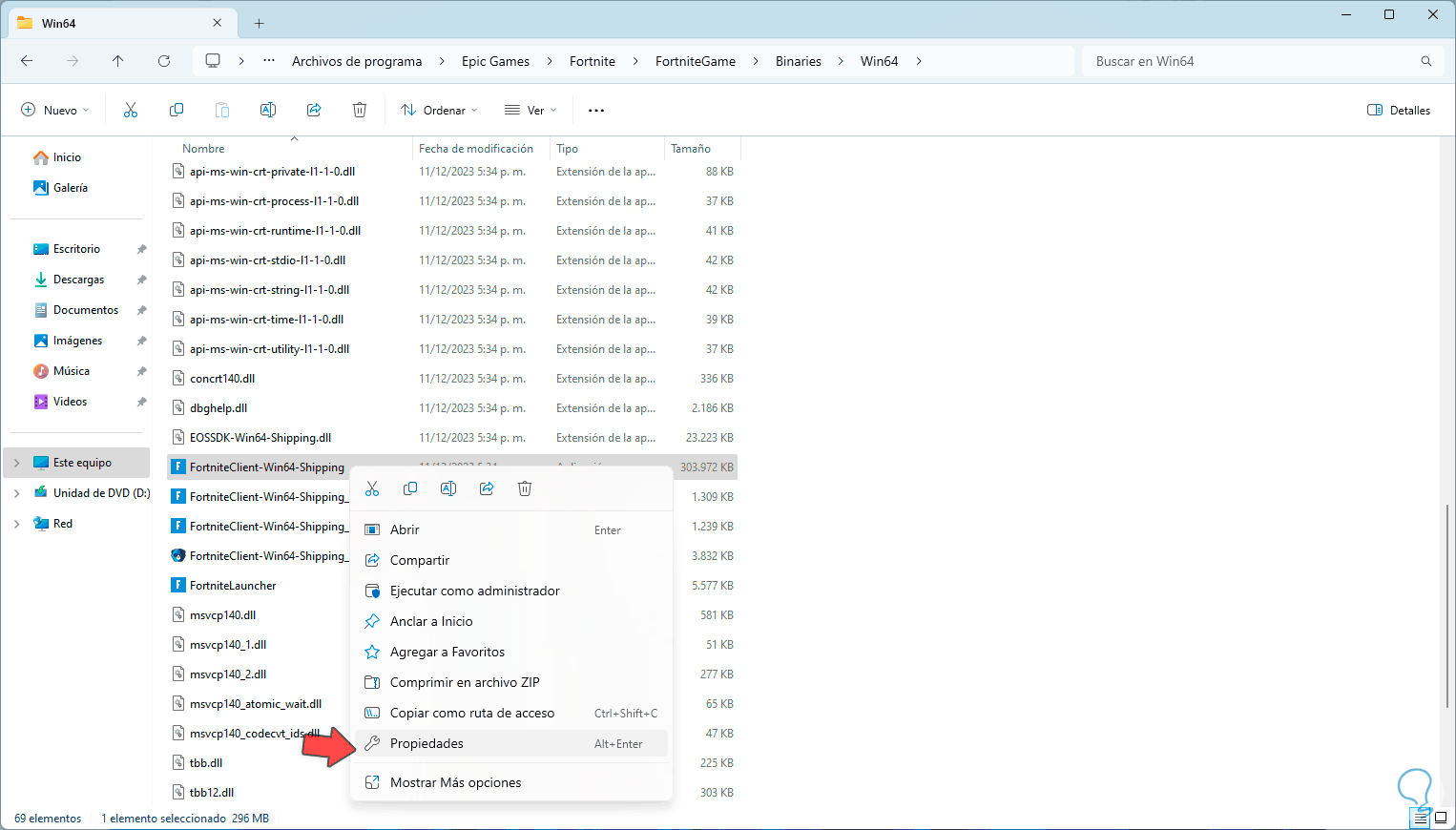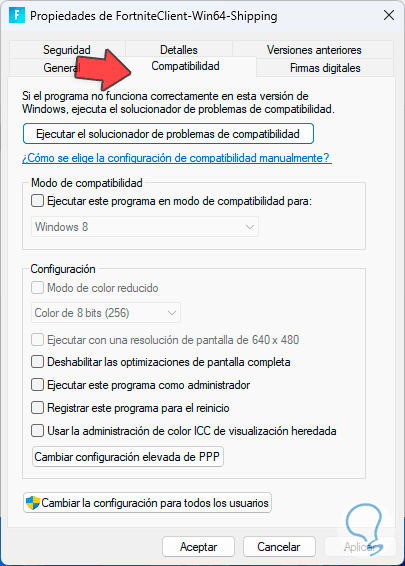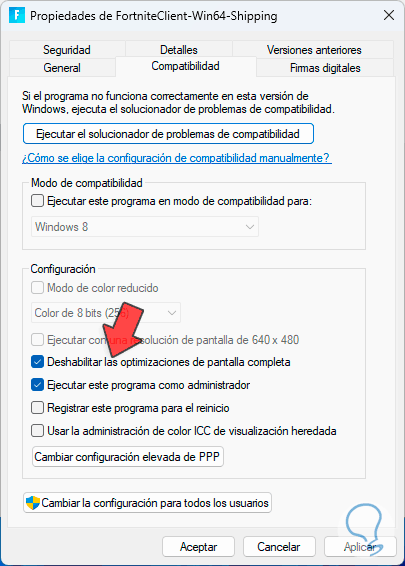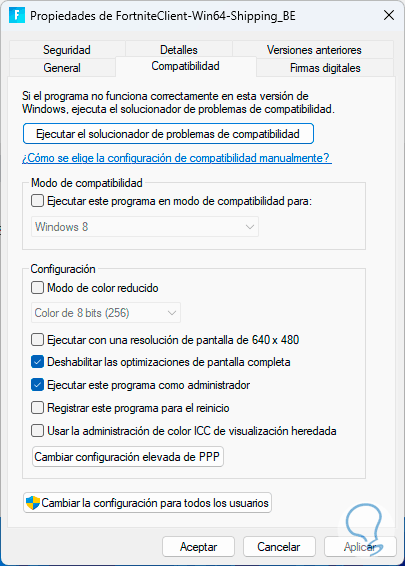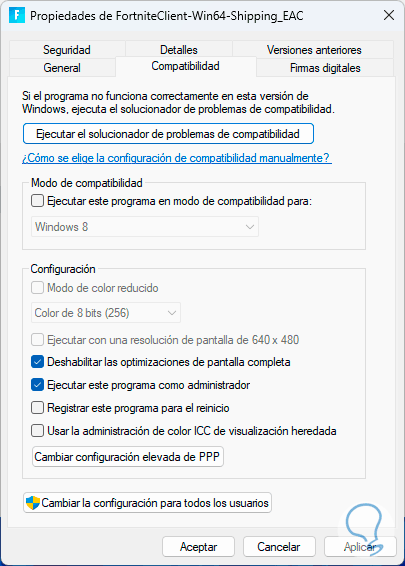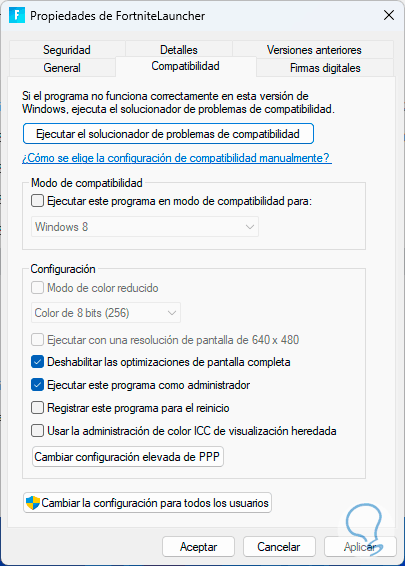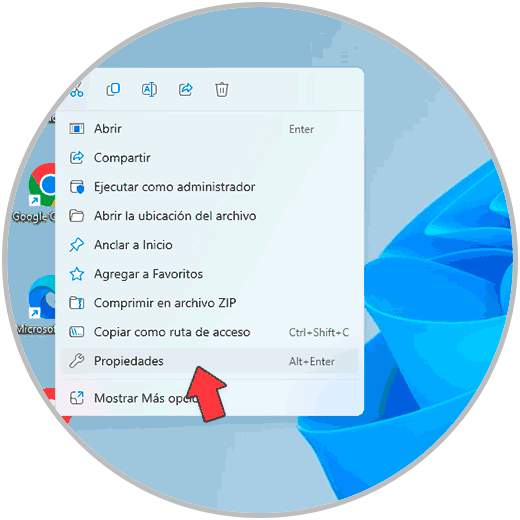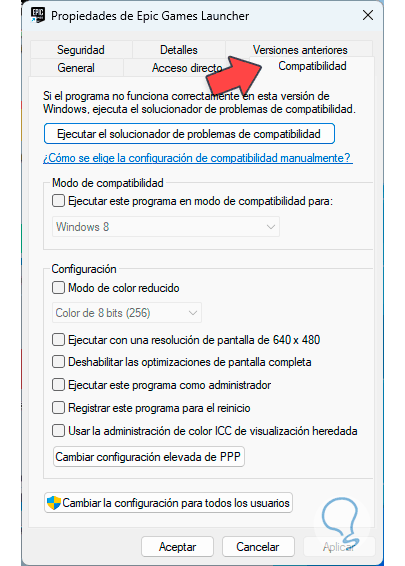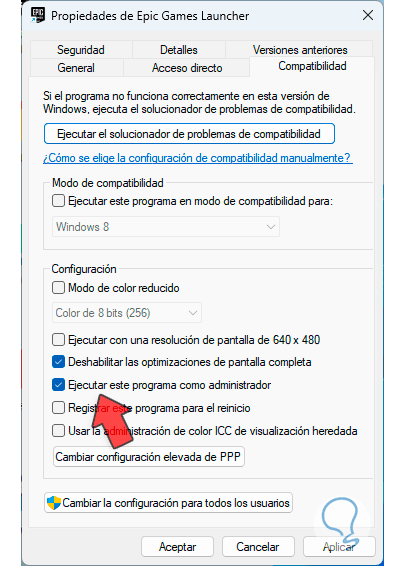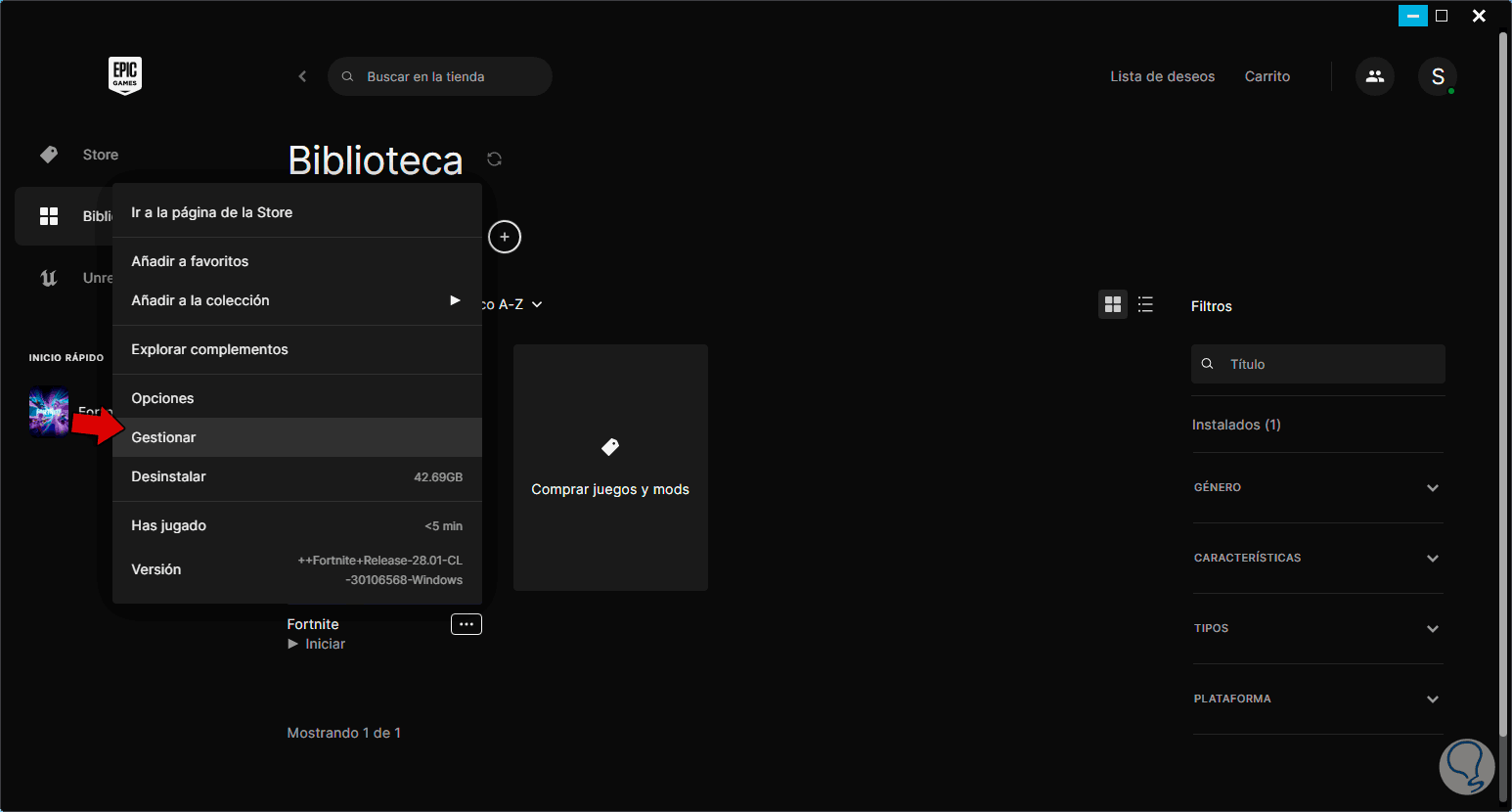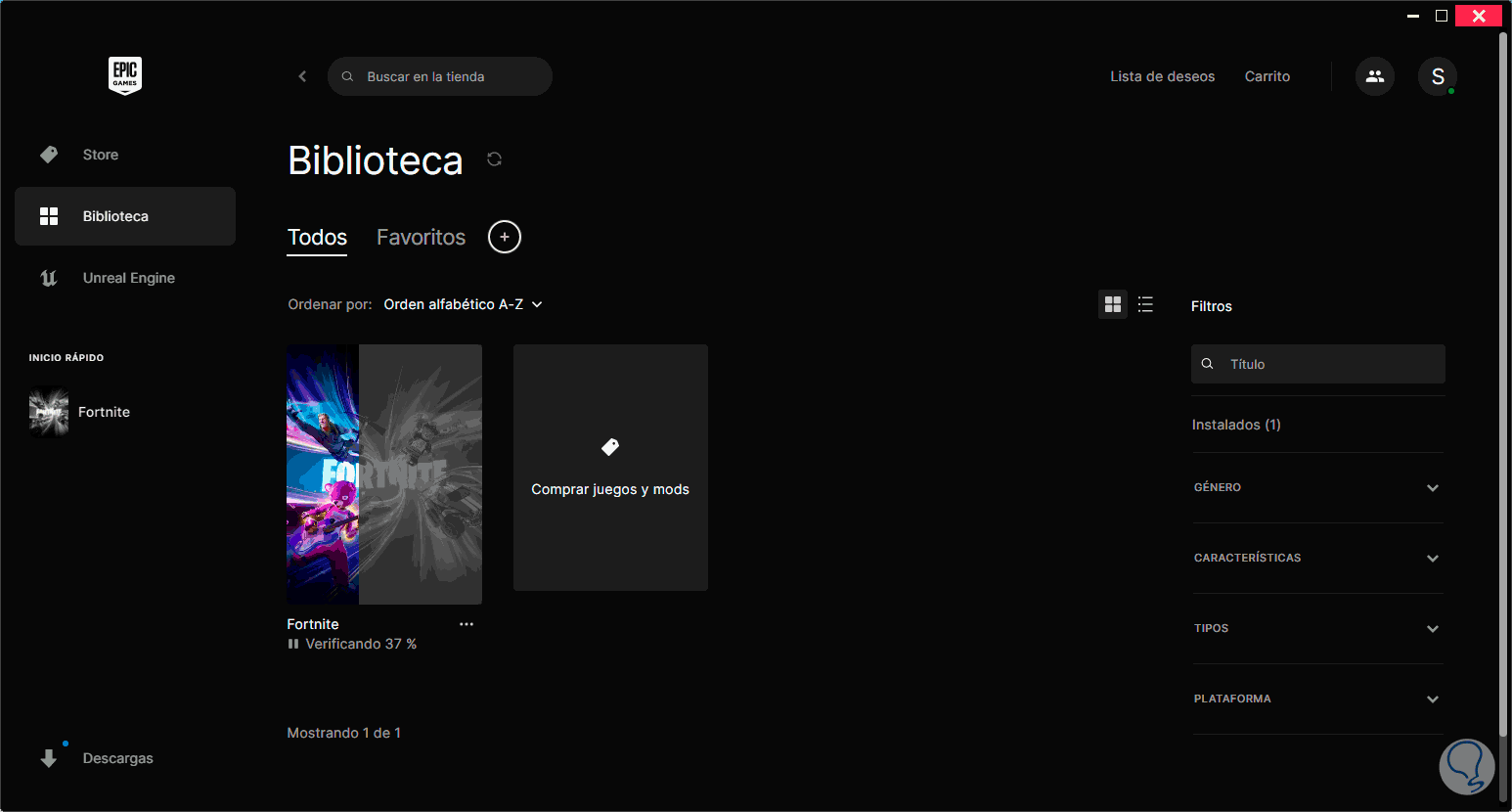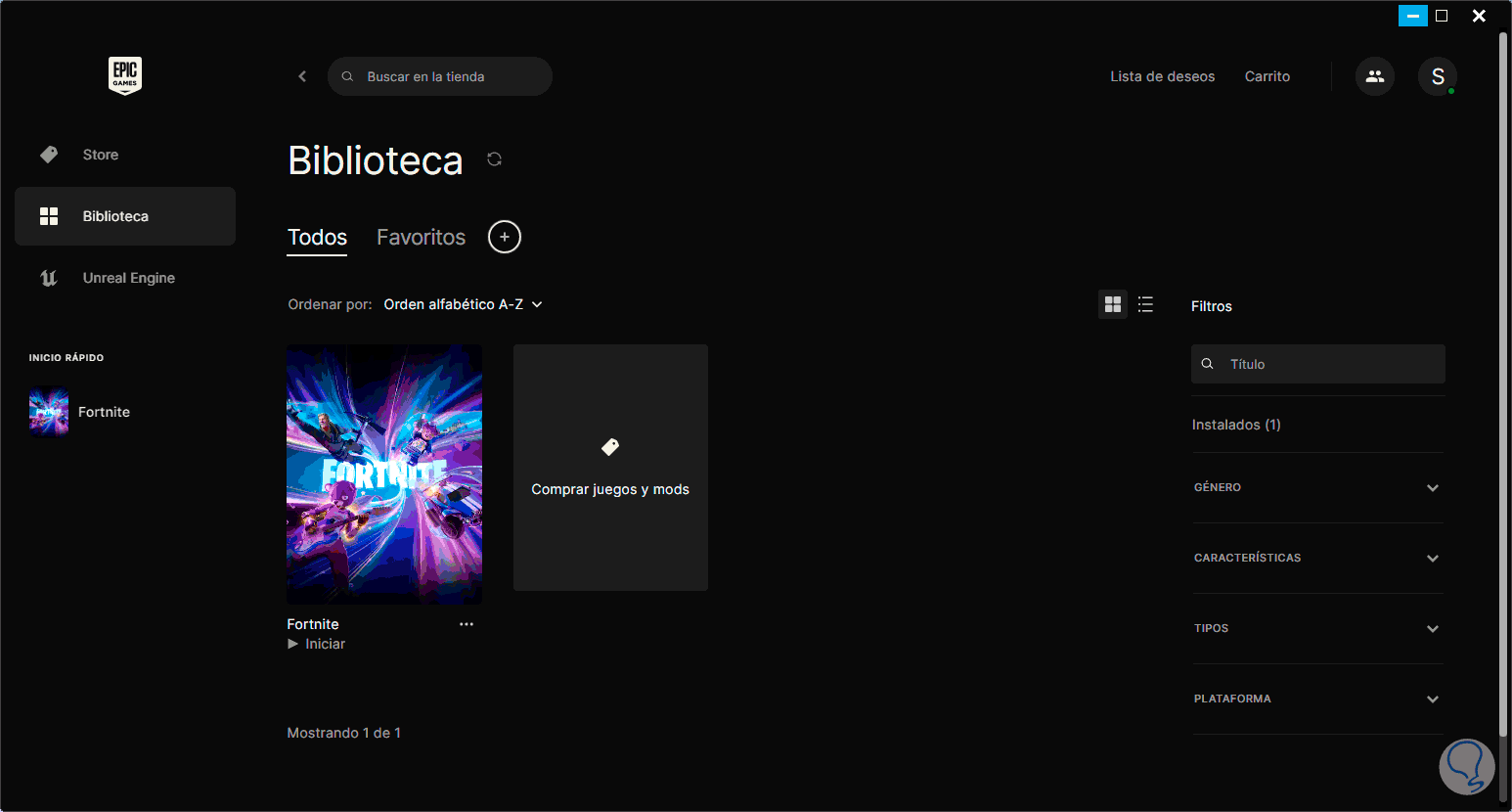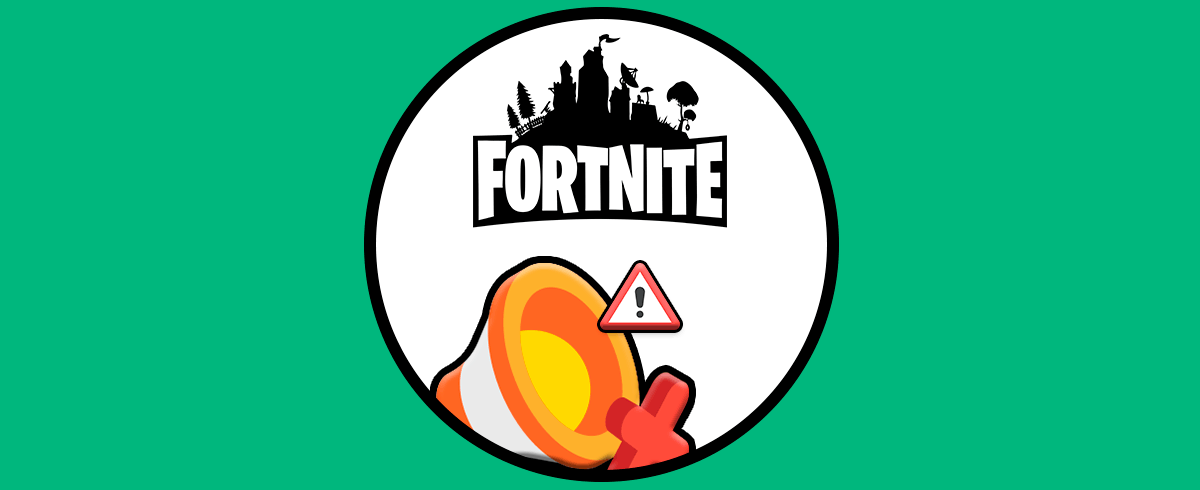Uno de los juegos mas populares en la actualidad ya que ofrece al usuario diversas experiencias en un amplio abanico de mundos donde el objetivo es sobrevivir y en el cual encontramos dos opciones a jugar que son:
- Fortnite: Salvar el Mundo: este es un modo en el cual los jugadores deben apoyarse para defenderse de un grupo de monstruos y esto se logra construyendo fortificaciones y administrando los recursos para sobrevivir.
- Fortnite Battle Royale: es uno de los modos más conocidos ya que es gratuito y este modo comprende contar con 100 jugadores que batallan entre sí para ser el último que quede vivo en un mapa que poco a poco se va reduciendo.
Fortnite está disponible para ser descargado en nuestro PC, pero es posible que no inicie, si este es tu caso, Solvetic te enseñará como corregir este error y así tener acceso completo a nuestras partidas.
1 Cómo reparar error Fortnite no inicia PC usando utilidad integrada
Fortnite cuenta con una herramienta llamada EasyAntiCheat, este es un sistema antitrampas que se implementa en el juego y cuyo propósito es evitar el uso de trampas, hacks o programas que han sido desarrollados para tomar ventaja o un nivel más alto que otros jugadores, es decir, puede detectar y prevenir el uso de software no autorizado con el fin de que Fortnite sea igual para todos y esto se logra realizando un monitore de la actividad del juego en tiempo real.
Para su uso, vamos a ir a la siguiente ruta en nuestro Explorador de archivos:
C:\Program Files\Epic Games\Fortnite\FortniteGame\Binaries\Win64\EasyAntiCheat
Allí seleccionamos y damos doble clic sobre el ejecutable llamado EasyAntiCheat_EOS_Setup, esto abrirá una ventana de consola por unos segundos para hacer el análisis en tiempo real y en segundo plano. Después de esto abrimos Epic Games desde el cuadro de búsqueda:
Vamos a la biblioteca para poder usar Fortnite:
2 Cómo reparar error Fortnite no inicia PC ajustando archivos
Ahora, con este método buscamos realizar un grupo de configuraciones para optimizar Fortnite y que este pueda ser usado en nuestro PC.
Para ello vamos a la siguiente ruta en el Explorador de archivos:
C:\Program Files\Epic Games\Fortnite\FortniteGame\Binaries\Win64
Allí, vamos a buscar los cuatro archivos ejecutables que tienen como nombre FortniteClient, damos clic en el primero y seleccionamos “Propiedades”:
En la ventana emergente vamos a la pestaña “Compatibilidad” y veremos lo siguiente:
Allí activamos las siguientes casillas: Damos clic en “Aplicar” y “Aceptar”.
- Deshabilitar las optimizaciones de pantalla completa.
- Ejecutar este programa como administrador.
Este proceso lo vamos a hacer con los siguientes ejecutables, en Shipping_BE:
También en Shipping_EAC:
Por último, lo configuramos en el Launcher:
Después que hagamos esto, damos clic derecho sobre el acceso directo de Epic Games en el escritorio:
En la ventana emergente iremos a la pestaña “Compatibilidad”:
Marcaremos las casillas:
- Deshabilitar las optimizaciones de pantalla completa
- Ejecutar este programa como administrador
Damos clic en “Aplicar” y luego en “Aceptar” para guardar estos cambios.
Tras esto, abrimos la aplicación de Epic Games, damos en el menú de Fortnite y seleccionamos “Gestionar”:
Veremos lo siguiente: En la sección “Verificar archivos” damos clic en “Verificar” y se dará paso a este proceso:
Este paso valida la integridad de los archivos del juego y corrige errores si los detecta.
Al finalizar estaremos listos para jugar:
Así, Solvetic te ha enseñado cómo poder jugar Fortnite en PC si presenta algún error.